روابط سريعة
إذا كنت ترغب في تثبيت تطبيقات جديدة من أجل تجربتها على هاتف Android الذكي ، فقد يكون الأمر مُرهقًا بشكل غير مُتوقع في بعض الأحيان. سواء كان لديك الكثير من التطبيقات أو القليل منها فقط ، يُمكن للجميع الإستفادة من بعض المساعدة من أجل الحفاظ على تنظيم تطبيقات Android التي تم تثبيتها بالفعل.
من إدارة التطبيقات إلى إعادة تسمية المجلدات ، إليك الطرق المُثيرة للاهتمام والفريدة من نوعها التي يُمكنك تجربتها للحفاظ على درج التطبيقات نظيفًا ومُرتبًا وجميلًا. تحقق من تطبيقات Android المُذهلة التي ستُغير طريقة استخدامك لهاتفك.
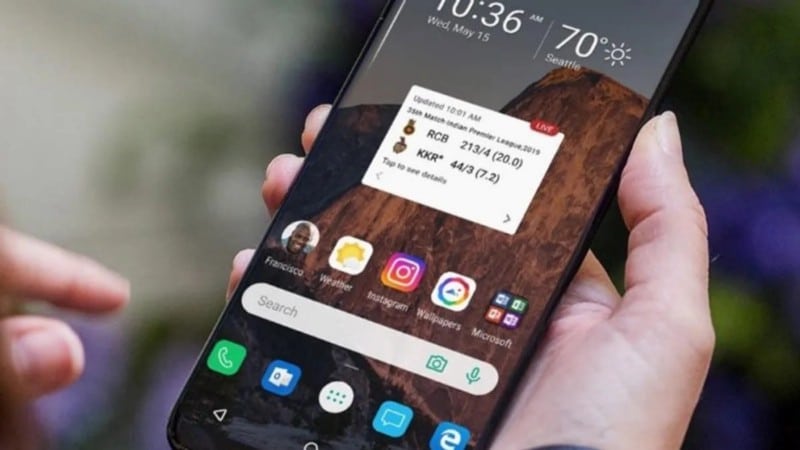
1. إنشاء قائمة التطبيقات من خلال ما تفعله
لا تُضيع أي وقت في التمرير عبر أسماء التطبيقات الافتراضية بهاتفك للعثور على التطبيق الذي تبحث عنه.
ضع التطبيقات في مجلدات وأعد تسميتها بدلاً من ذلك باستخدام تسميات تستند إلى الأفعال وتُركز على الغرض الذي تستخدمه من أجلها ، مثل “مشاهدة” و “العمل” و “تعلم” وما إلى ذلك. عندما تحتاج إلى الرجوع إلى تطبيق ما ، فلن يستغرق الأمر سوى لحظة للعثور عليه.
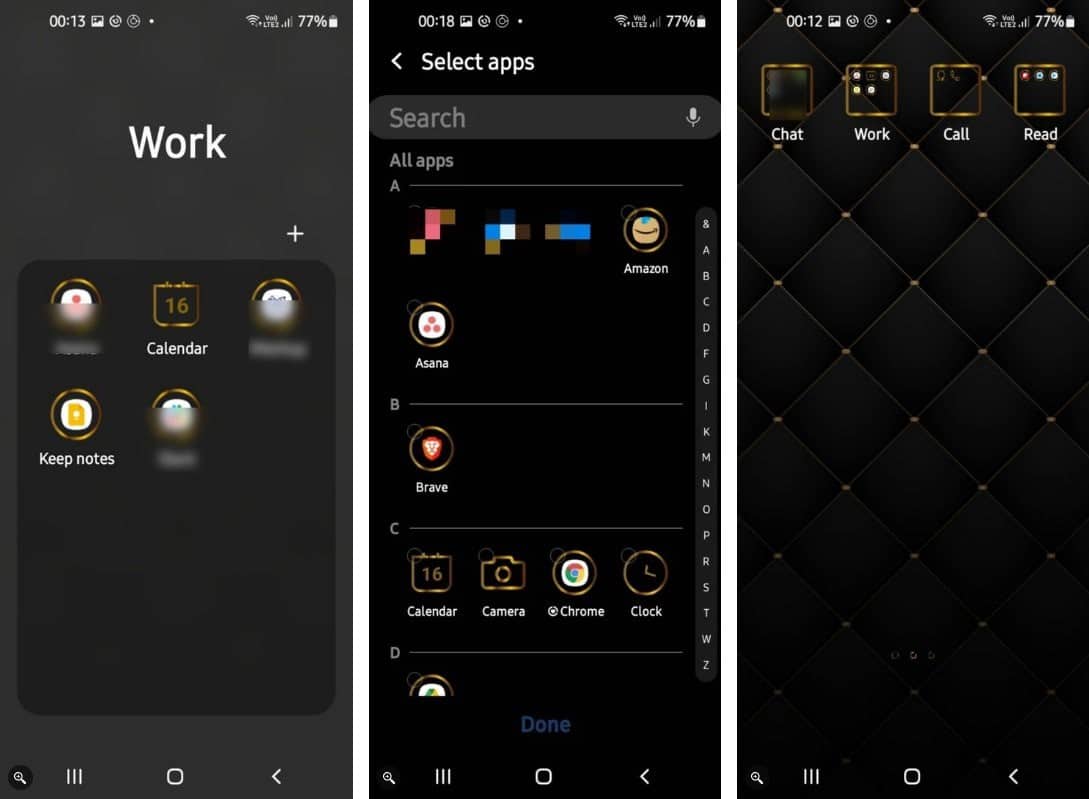
يُمكنك القيام بذلك على شاشتك الرئيسية أو في درج التطبيق الخاص بك إذا كان هاتفك يسمح بذلك. فقط تأكد من تسمية المجلدات الفردية باستخدام الفعل الصحيح.
على سبيل المثال ، يُعد “نسخ” اختيارًا جيدًا لمجلد يحتوي على تطبيقات مدير الحافظة. “المشي” هو عنوان أفضل لتطبيقات عدد الخطى أو تطبيقات التمارين التي تُحدد روتينك اليومي في المشي. يُمكنك تجميع عدة تطبيقات في مجلد على جهاز Android الخاص بك وتسميتها وفقًا لذلك. تحقق من خطوات بسيطة لإزالة الفوضى من هاتف Android دون أي ندم.
2. الوصول إلى التطبيقات باستخدام الاختصارات والأدوات
لحسن الحظ ، يُقدم Android العديد من الطرق المُفيدة لتحقيق أقصى استفادة من هاتفك. يُمكنك وضع التطبيقات المستخدمة بشكل مُتكرر كاختصارات أو عناصر واجهة مستخدم على حافة شاشتك الرئيسية للوصول السريع عند التبديل بين التطبيقات.
يعتمد الكثير على كيفية حمل جهازك واستخدامه. على سبيل المثال ، يُمكنك وضع تطبيق بريد إلكتروني على الجانب الأيسر من شاشتك ، بينما يمكن وضع تطبيق الهاتف على اليمين ، أو كيفما تشاء. من هناك ، لن يستغرق الأمر سوى نقرة واحدة لفتح التطبيق الذي تُريده.
تجعل أجهزة Samsung هذا الأمر أسهل كثيرًا من خلال ميزة Edge Panel المبتكرة التي يجعل من السهل التمرير عبر تطبيقاتك بحركة سريعة واحدة. تحقق من بعض الطرق لتحسين التطبيقات وإدارتها على هاتف Samsung Galaxy.
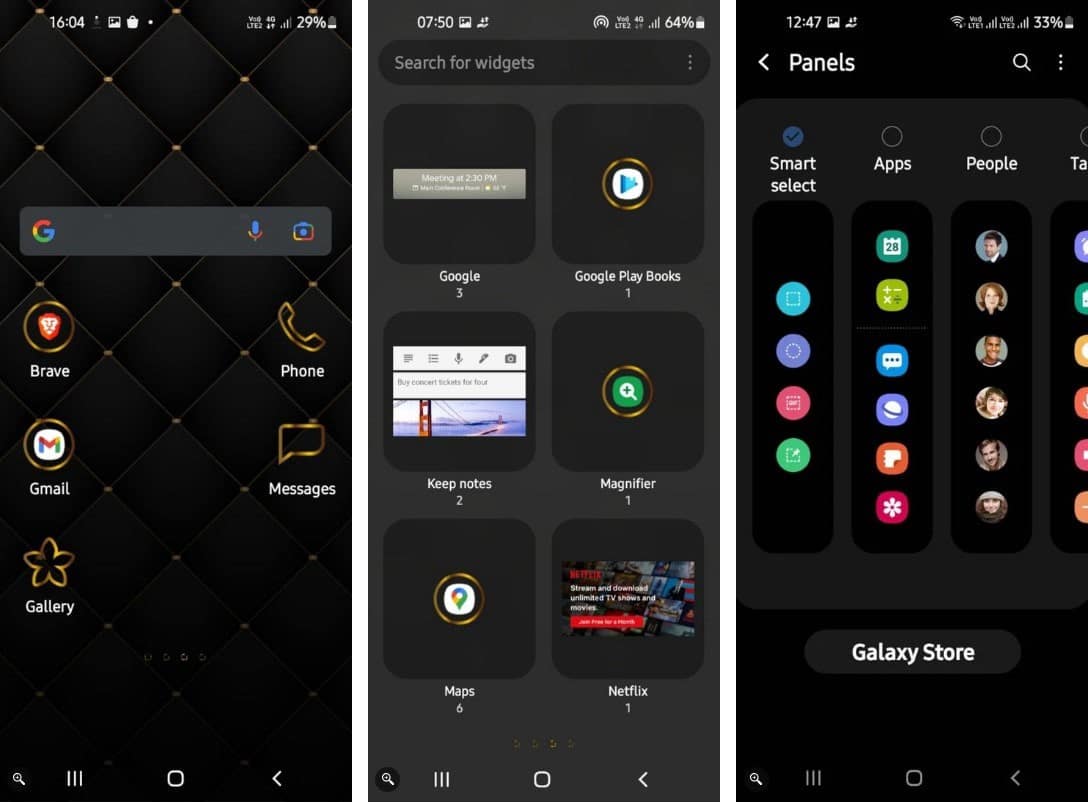
3. الترتيب أبجديًا
يُؤدي تصنيف تطبيقاتك بالترتيب الأبجدي إلى إنشاء بنية مجلد بسيطة ومنهجية وفعالة. هناك طريقتان لفرز تطبيقاتك بهذه الطريقة. في بعض الأجهزة ، بما في ذلك أجهزة Samsung ، يُمكنك استخدام خيار فرز التطبيق الافتراضي على جهازك كما هو موضح أدناه:
- افتح شاشة التطبيقات واضغط على قائمة المزيد (ثلاث نقاط) في الزاوية العلوية اليمنى.
- انقر فوق
عرض التخطيط -> الترتيب الأبجدي. بالنسبة لبعض الأجهزة ، يُمكنك أيضًا النقر فوقالقائمة -> فرز -> ترتيب أبجديأو ترتيب من الألف إلى الياء أو ما شابه. - يجب الآن عرض تطبيقاتك وفق ترتيب أبجدي.
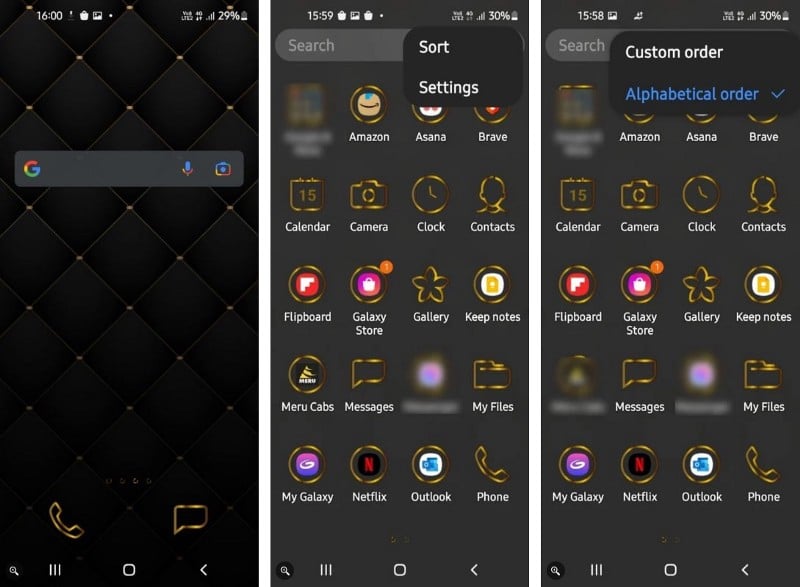
بدلاً من ذلك ، يُمكنك أيضًا إنشاء مجلد “أ” ، ومجلد “ب” ، وتصنيف جميع التطبيقات التي تبدأ أسماؤها بالحرف أ ، وب ، وما إلى ذلك داخل المجلدات الخاصة بكل منها.
4. إضافة شاشات رئيسية إضافية
هل سئمت التحديق في شاشة مليئة بالتطبيقات؟
حاول إضافة صفحات شاشة رئيسية إضافية حسب عدد مرات استخدامك لتطبيقاتك. ابدأ بتثبيت التطبيقات الأكثر استخدامًا ، مثل المتصفح أو البريد الإلكتروني أو تطبيق الهاتف على الشاشة الرئيسية لجهاز Android.
تُعد إضافة صفحة شاشة رئيسية جديدة أمرًا بسيطًا. على الرغم من أنَّ الخطوات قد تختلف من جهاز لآخر ، فإليك دليل تقريبي لكيفية عملها على معظم الهواتف:
- لإضافة صفحة إلى شاشتك الرئيسية ، ابدأ بالضغط مطولاً على أحد التطبيقات.
- اسحبه باتجاه الحافة اليمنى لشاشة Android الرئيسية واضغط على أيقونة علامة الجمع.
- حرر لوضع الأيقونة أو الأداة في أي مكان على الشاشة الرئيسية الجديدة.
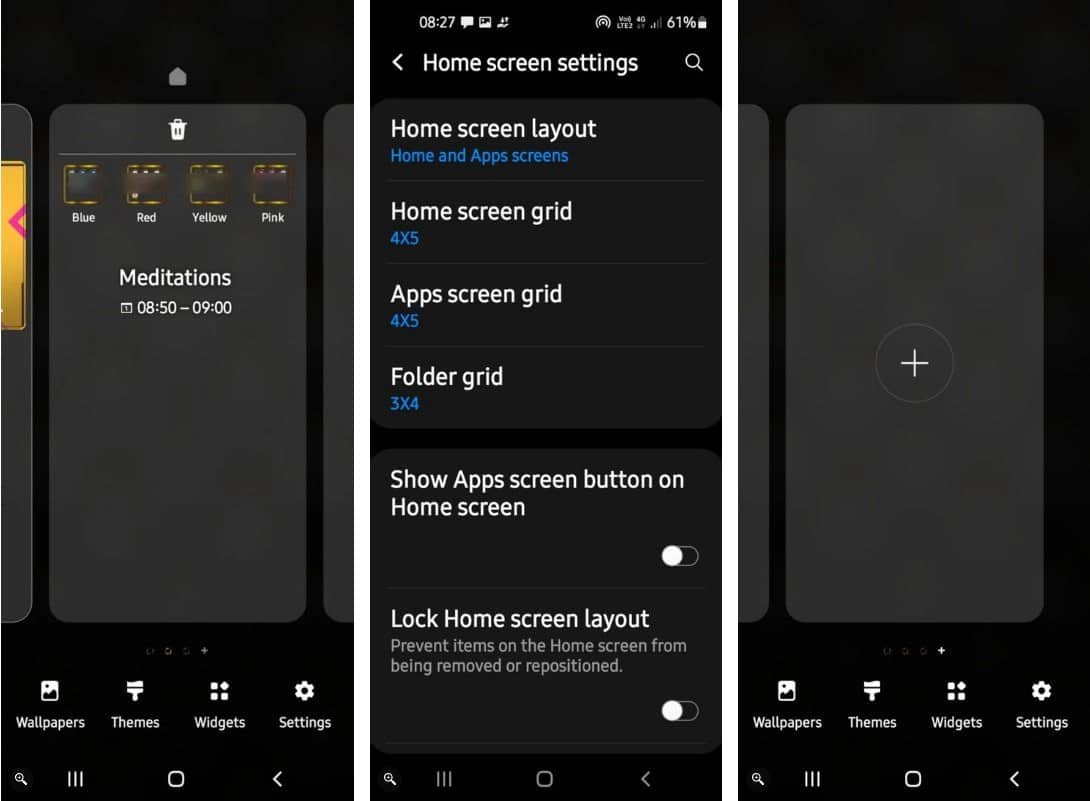
عندما تُضيف المزيد من التطبيقات إلى هاتفك ، يُمكنك تنظيمها ووضعها في الصفحتين الثانية والثالثة من شاشتك ، وما إلى ذلك. يُمكنك استخدام الشاشتين الثانية والثالثة للتطبيقات التي لا تحتاج إلى التحقق بشكل مُتكرر منها ، مثل تطبيقات الطقس أو الملاحة أو تطبيقات الألعاب.
يجب عليك أيضًا اختيار توزيع الشاشة للتطبيقات بحجم شبكة مثالي مثل “4 × 5” أو غير ذلك بحيث يسهل عليك عرض وإدارة تطبيقاتك. تحقق من مجموعة من أفضل التطبيقات المكتبية لأجهزة Android لإدارة مختلف مستنداتك.
5. استخدام الرموز التعبيرية لأسماء المجلدات
يُمكن أن تصبح العناوين اللطيفة لمجلدات مثل “الألعاب” و “الموسيقى” مُملة إلى حد ما. قم بإضفاء الإثارة على مظهر المجلدات الخاصة بك عن طريق إضافة تسمية رموز تعبيرية لكل منها ، أو حتى مزيج من النص والرموز التعبيرية. على سبيل المثال ، يُمكنك استخدام رمز الموسيقى للإشارة إلى مجلد يحتوي على تطبيقات مثل SoundCloud و Spotify.
عندما تبحث عن تطبيق معين ، فإنَّ إعطائه اسمًا تعبيريًا وصفيًا يجعل العثور عليه أسهل مقارنةً بأي وقت. إليك كيفية القيام بذلك.
- قم بتجميع التطبيقات المُحددة في مجلد جديد.
- اضغط على لوحة مفاتيح الرموز التعبيرية الافتراضية ، وأدخل الرموز التعبيرية المُفضلة لديك في حقل اسم المجلد. يُمكنك أيضًا إضافة مدخلات نصية مع الرموز التعبيرية.
- بمجرد الانتهاء من ذلك ، ما عليك سوى النقر في أي مكان على الشاشة ، وسيتم إنشاء مجلد جديد.
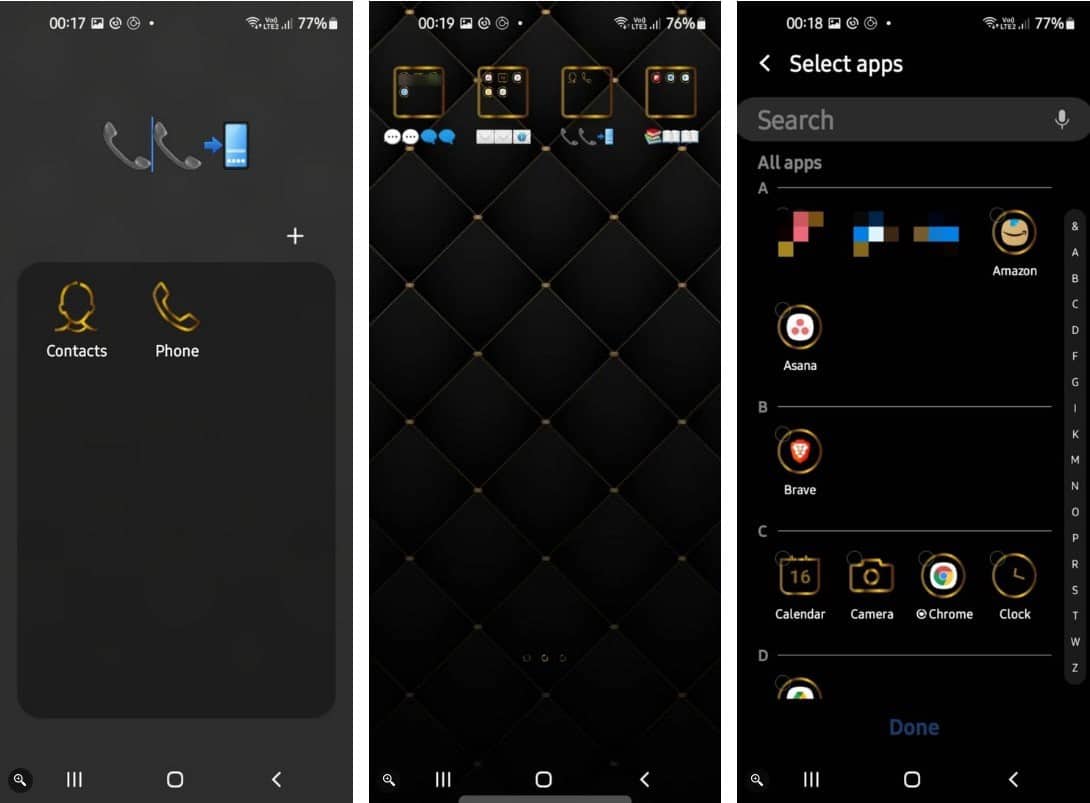
6. إنشاء قائمة بتطبيقاتك حسب الوظيفة أو الغرض
يمكن أن يساعدك تنظيم تطبيقاتك حسب السياق في الوصول إليها بسرعة. أنشئ مجلدات منفصلة وفقًا لوظائف مختلفة ، مثل إدارة التقويم والشبكات الاجتماعية وتدوين الملاحظات ووضع التطبيقات ذات الصلة داخلها.
قد ترغب في تجميع التطبيقات حسب فئات الاستخدام. على سبيل المثال ، إذا كنت تُريد الاحتفاظ بجميع التطبيقات المتعلقة بالعمل معًا في مكان واحد ، فأنشئ مجلدًا يسمى “العمل”. وبالمثل ، بالنسبة إلى تطبيقات المراسلة الشخصية والصحة واللياقة البدنية والألعاب ، يُمكنك تجميعها على أنها “شخصية”.
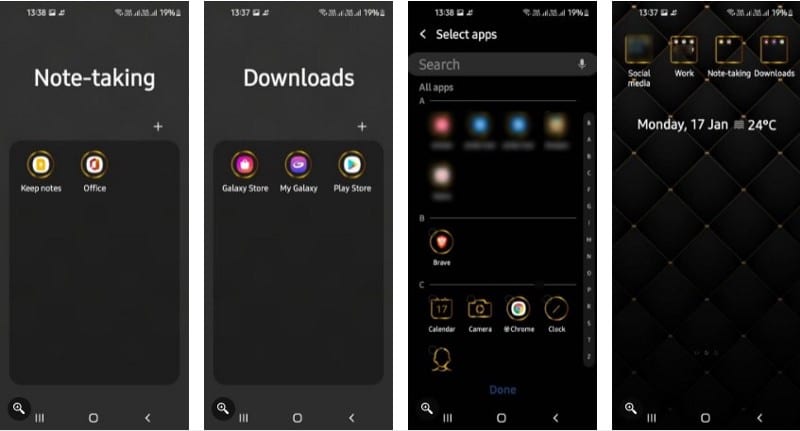
7. استخدام بنية مجلد مُرمَّز بالألوان
باستخدام مزيج فريد من الألوان والمرئيات ، فهذه طريقة أكثر سهولة وأسهل لتنظيم تطبيقات هاتفك الذكي. ما عليك سوى ترتيب تطبيقاتك في مجلدات بناءً على ألوان أيقوناتها.
يُمكن أن يجعل تجربة هاتفك الذكي بالكامل أكثر مُتعة ، وربما يمنح شاشة تطبيقك تلك الحيوية التي تحمل طابع قوس قزح. قد لا تعمل بشكل جيد مع الجميع ، خاصةً إذا كنت من مُحبي تصنيف التطبيقات حسب الوظيفة.
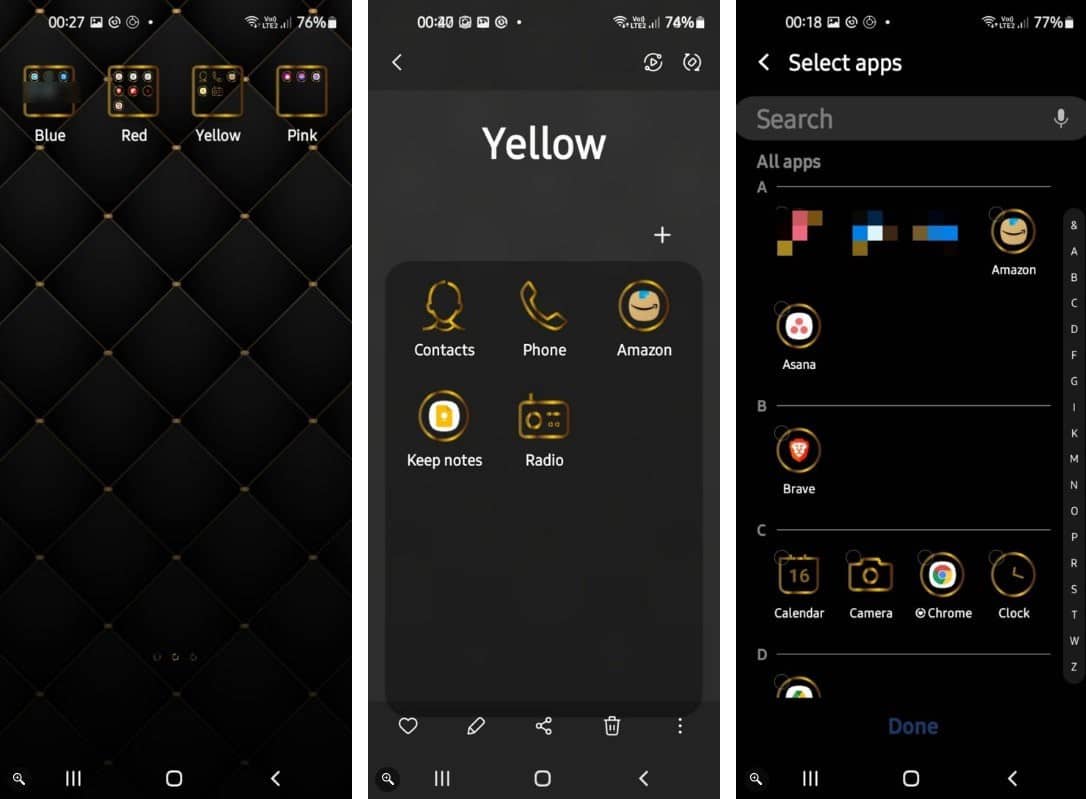
8. الاحتفاظ بالتطبيقات نادرة الاستخدام في مجلد مُنفصل
يُمكن أن تكون التطبيقات رائعة ، ولكن لنكن صادقين — فأنت لا تستخدم أبدًا نصف التطبيقات التي لديك.
استخدم هذه الحيلة الصغيرة والأنيقة لتوفير مساحة التخزين. يُمكنك نقل التطبيقات التي نادرًا ما تستخدمها إلى مجلد يسمى “قديم” للرجوع إليه لاحقًا. سيؤدي ذلك إلى تقليل الفوضى على شاشتك الرئيسية.
إذا كنت من مستخدمي Samsung ، فيجب أن تستفيد من خيارات التخصيص الفريدة لتنظيم وإدارة التطبيقات ، مثل ميزة “التطبيقات المضغوطة” التي تُتيح لك تعطيل التطبيقات الأقل استخدامًا وتخزينها بعيدًا في مجلد مُنفصل. تحقق من ما هو ملف APK وماذا يفعل؟ إليك جميع التفاصيل.
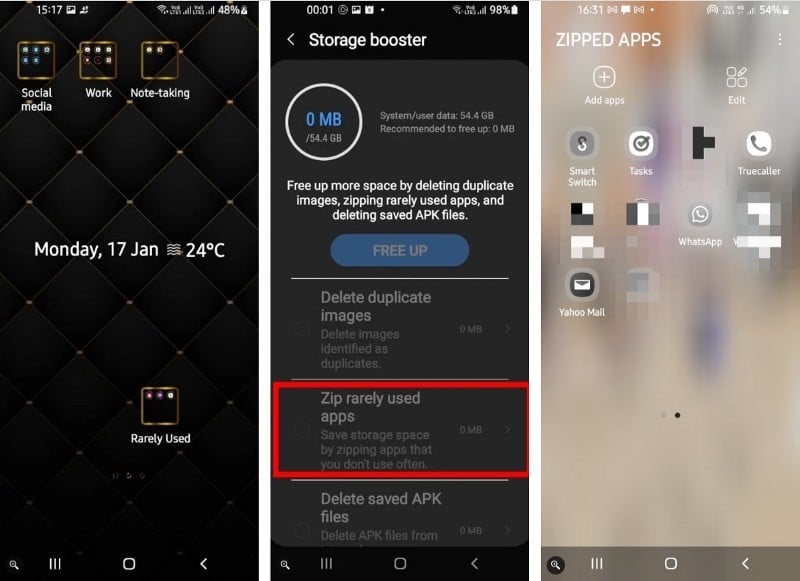
9. نقل التطبيقات إلى بطاقة microSD
قد يتسبب تثبيت العديد من التطبيقات في حدوث مشكلات إذا لم يكن جهازك مُزودًا بقدرات تخزين أعلى ، أو إذا كنت تُحاول توفير بعض المساحة على الهاتف. لحسن الحظ ، يمكنك دائمًا نقل التطبيقات المُستهلكة للموارد إلى بطاقة microSD في بضع خطوات بسيطة:
- على جهازك ، انتقل إلى
الإعدادات -> التطبيقات. - حدد التطبيق الذي ترغب في نقله إلى بطاقة microSD.
- انقر فوق
التخزين -> تغيير (إن وجد) -> نقل.
بعض الأجهزة لا تدعم هذه الميزة. إذا لم يكن خيار التغيير موجودًا ، فلا يُمكن نقل التطبيقات.
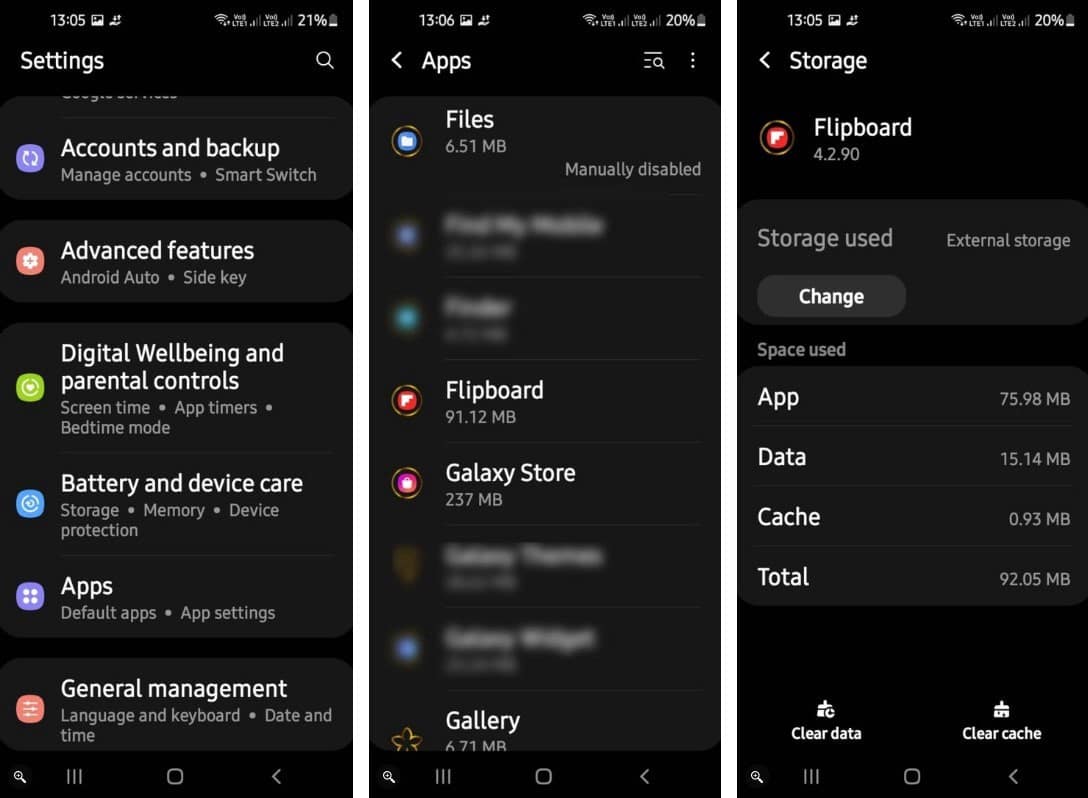
10. استخدام تطبيقات المُشغِّلات
تُستخدم المشغلات لزيادة وظائف الهواتف الذكية ، لأنها تُتيح لك الوصول إلى جميع ميزات Android ، بما في ذلك إدارة التطبيقات بطرق جديدة ، وتغيير سمات واجهة المستخدم الافتراضية ، وإنشاء أيقونات وعناصر واجهة مستخدم للبساطة والتخصيص.
يُمكنك استخدام تطبيقات المُشغِّلات لتنظيم درج التطبيق وتخصيص شاشتك الرئيسية بطرق مُختلفة.
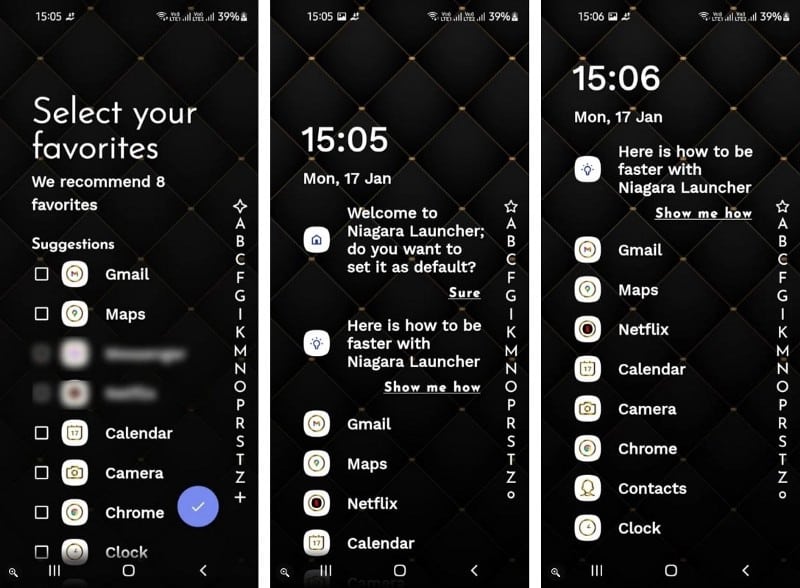
عزِّز تجربة Android
يمكن أن يُحدِث تنظيم درج التطبيق الخاص بك فرقًا كبيرًا. قد يستغرق إعداد كل شيء بعض الوقت ، ولكن بمجرد الانتهاء من ذلك ، لن تُضطر أبدًا إلى إضاعة الوقت في البحث عن هذا التطبيق المُحدد.
قم بتسريع جهازك المحمول من خلال تنظيم تطبيقاتك. تأكد من أنك لن تضطر أبدًا إلى إضاعة دقائق ثمينة في المرور عبر درج التطبيق المُزدحم ، وبالتالي زيادة أداء هاتفك وتجربته وسهولة استخدامه. يُمكنك الإطلاع الآن على كيف تجعل هاتفك جديدًا مرة أخرى: بعض النصائح لأجهزة Android.







